华测静态数据处理流程
- 格式:doc
- 大小:188.00 KB
- 文档页数:8
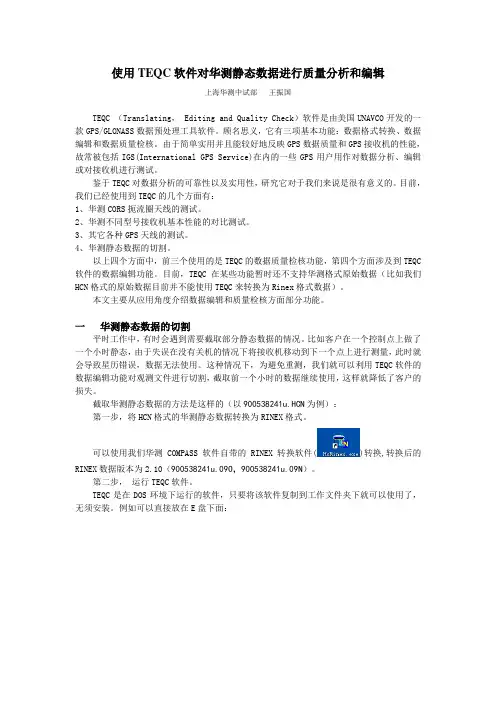
使用TEQC软件对华测静态数据进行质量分析和编辑上海华测中试部王振国TEQC (Translating, Editing and Quality Check)软件是由美国UNAVCO开发的一款GPS/GLONASS数据预处理工具软件。
顾名思义,它有三项基本功能:数据格式转换、数据编辑和数据质量检核。
由于简单实用并且能较好地反映GPS数据质量和GPS接收机的性能,故常被包括IGS(International GPS Service)在内的一些GPS用户用作对数据分析、编辑或对接收机进行测试。
鉴于TEQC对数据分析的可靠性以及实用性,研究它对于我们来说是很有意义的。
目前,我们已经使用到TEQC的几个方面有:1、华测CORS扼流圈天线的测试。
2、华测不同型号接收机基本性能的对比测试。
3、其它各种GPS天线的测试。
4、华测静态数据的切割。
以上四个方面中,前三个使用的是TEQC的数据质量检核功能,第四个方面涉及到TEQC 软件的数据编辑功能。
目前,TEQC在某些功能暂时还不支持华测格式原始数据(比如我们HCN格式的原始数据目前并不能使用TEQC来转换为Rinex格式数据)。
本文主要从应用角度介绍数据编辑和质量检核方面部分功能。
一华测静态数据的切割平时工作中,有时会遇到需要截取部分静态数据的情况。
比如客户在一个控制点上做了一个小时静态,由于失误在没有关机的情况下将接收机移动到下一个点上进行测量,此时就会导致星历错误,数据无法使用。
这种情况下,为避免重测,我们就可以利用TEQC软件的数据编辑功能对观测文件进行切割,截取前一个小时的数据继续使用,这样就降低了客户的损失。
截取华测静态数据的方法是这样的(以900538241u.HCN为例):第一步,将HCN格式的华测静态数据转换为RINEX格式。
可以使用我们华测COMPASS软件自带的RINEX转换软件()转换,转换后的RINEX数据版本为2.10(900538241u.09O,900538241u.09N)。
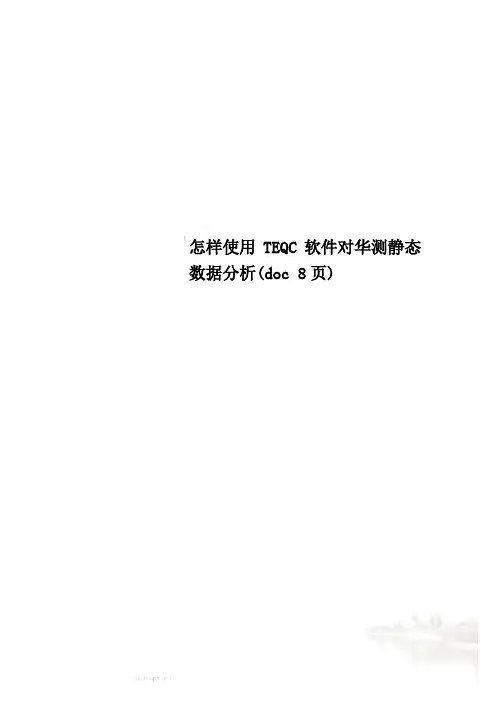
怎样使用TEQC软件对华测静态数据分析(doc 8页)使用TEQC软件对华测静态数据进行质量分析和编辑上海华测中试部王振国TEQC (Translating, Editing and Quality Check)软件是由美国UNAVCO开发的一款GPS/GLONASS数据预处理工具软件。
顾名思义,它有三项基本功能:数据格式转换、数据编辑和数据质量检核。
由于简单实用并且能较好地反映GPS数据质量和GPS接收机的性能,故常被包括IGS(International GPS Service)在内的一些GPS用户用作对数据分析、编辑或对接收机进行测试。
鉴于TEQC对数据分析的可靠性以及实用性,研究它对于我们来说是很有意义的。
目前,我们已经使用到TEQC的几个方面有:1、华测CORS扼流圈天线的测试。
2、华测不同型号接收机基本性能的对比测试。
3、其它各种GPS天线的测试。
4、华测静态数据的切割。
以上四个方面中,前三个使用的是TEQC的数据质量检核功能,第四个方面涉及到TEQC软件的数据编辑功能。
目前,TEQC在某些功能暂时还不支持华测格式原始数据(比如我们HCN格式的原始数据目前并不能使用TEQC来转换为Rinex格式数据)。
本文主要从应用角度介绍数据编辑和质量检核方面部分功能。
一华测静态数据的切割平时工作中,有时会遇到需要截取部分静态数据的情况。
比如客户在一个控制点上做了一个小时静态,由于失误在没有关机的情况下将接收机移动到下一个点上进行测量,此时就会导致星历错误,数据无法使用。
这种情况下,为避免重测,我们就可以利用TEQC软件的数据编辑功能对观测文件进行切割,截取前一个小时的数据继续使用,这样就降低了客户的损失。
截取华测静态数据的方法是这样的(以900538241u.HCN为例):第一步,将HCN格式的华测静态数据转换为RINEX格式。
可以使用我们华测COMPASS软件自带的RINEX转换软件()转换,转换后的RINEX数据版本为 2.10(900538241u.09O,900538241u.09N)。
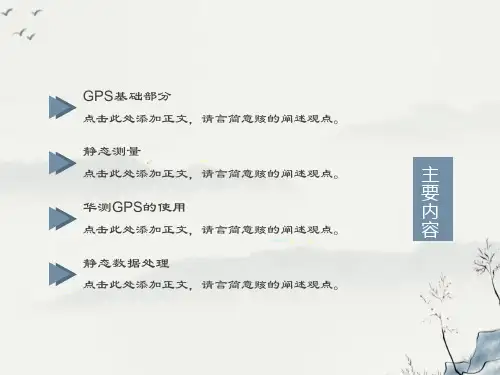
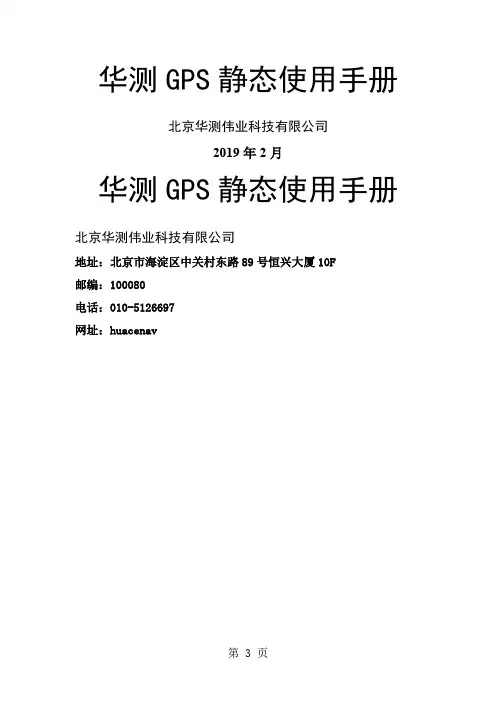
华测GPS静态使用手册北京华测伟业科技有限公司2019年2月华测GPS静态使用手册北京华测伟业科技有限公司地址:北京市海淀区中关村东路89号恒兴大厦10F邮编:100080电话:010-*******网址:huacenav目录第1章接收机硬件介绍 (1)1.1 使用与保护 (1)1.2 X20接收机组成 (1)1.2.1 数据接口 (1)1.2.2 电池的装卸 (1)1.2.3 X20指示灯 (1)1.3 X20采集静态数据 (2)1.3.1 野外采集 (2)1.3.2 下载数据 (2)1.3.3 接收机设置 (3)1.3.4 数据存储 (4)1.3.5 X20的其他说明 (4)第2章软件的安装与卸载 (5)2.1 关于华测GPS数据处理软件 (5)2.1.1 华测GPS数据处理软件简介 (5)2.2 软件安装 (5)2.3 软件的卸载 (6)第3章快速入门 (8)3.1 静态GPS数据处理 (8)3.1.1 新建任务 (8)3.1.2 导入数据 (9)3.1.3 处理基线 (9)3.1.4 平差前的设置 (10)3.1.5 进行网平差 (11)3.1.6 成果输出 (11)第4章运行主程序 (12)4.1 COMPASS主程序 (12)4.2 菜单和工具条 (13)4.2.1 菜单 (13)4.2.2 网图 (14)4.2.3 树形视图的操作 (16)第5章项目管理 (17)5.1 建立坐标系及坐标系管理 (17)5.2 创建一个新的项目 (17)5.3 观测数据 (18)5.3.1 观测文件名 (18)5.3.2 观测文件的属性 (19)5.3.3 观测数据的删除 (20)5.3.4 将观测数据转换成RINEX 2.0格式 (21)5.4 观测站点 (21)第6章静态基线处理 (22)6.1 基线处理的设置 (22)6.1.1 常用设置 (23)6.1.3 对流层、电离层设置 (24)6.1.4 高级设置 (24)6.2 基线处理过程 (24)6.2.1 外业输入数据的检查与修改 (25)6.2.2 导入观测数据 (25)6.2.3 基线处理 (25)6.3 基线处理结果分析 (26)6.3.1 基线质量控制 (26)6.3.2 闭合环路检验 (29)6.4 各种影响因素的判别 (30)6.4.1 影响因素 (30)6.4.2 影响GPS 基线解算结果因素的判别 (31)6.4.3 基线差的应对措施 (31)6.4.4 基线精化处理的有力工具-残差图 (32)第7章网平差 (33)7.1 网平差的功能、步骤 (33)7.1.1 网平差的前期准备工作 (33)7.1.2 网平差的设置 (33)7.2 网平差的运行 (34)7.2.1 基线向量网的连通检验 (34)7.2.2 自由网平差 (35)7.2.3 三维约束平差 (35)7.2.4 二维约束平差 (35)7.2.5 水准高程拟合 (36)7.3 网平差结果的检验 (36)7.3.1 GPS网的数理统计检验 (36)第8章成果导出 (40)8.1 静态基线成果输出 (40)8.2 观测站点的导入与导出 (45)8.2.1 文本格式的详细成果 (45)8.2.2 文本格式的简明成果 (45)8.3 其它导出 (45)8.3.1 成果报告的输出 (45)8.3.2 网图的输出 (45)8.3.3 闭合差的输出 (46)8.3.4 DXF文件输出 (47)第9章布网原则 (48)9.1 基线向量处理条件设置原则 (48)9.1.1 选取适当的基线解算类型 (48)9.1.2 确定适当的基线解算条件 (49)9.2 外业成果质量检核标准 (50)9.2.1 同步观测边的检核 (50)9.2.2 重复基线边的检核 (50)9.2.3 异步观测环和同步观测环闭合差的检核 (50)9.3 平差条件、基线向量的选择 (51)9.3.1 选择适当的坐标系统 (51)9.3.2 给出符合精度要求的已知点 (51)9.4 平差成果质量检验 (53)9.4.1 精度要求 (53)9.4.2 检验平差成果 (53)第10章常见问题 (55)10.1 一般问题 (55)10.2 USB驱动的安装 (56)10.3 更新USB的驱动程序 (56)附录专业术语注释 (57)后记 (60)第1章接收机硬件介绍1.1 使用与保护华测X20/X60/X90接收机完全按美国军方标准设计,充分考虑了承受野外出现的各种恶劣情况。
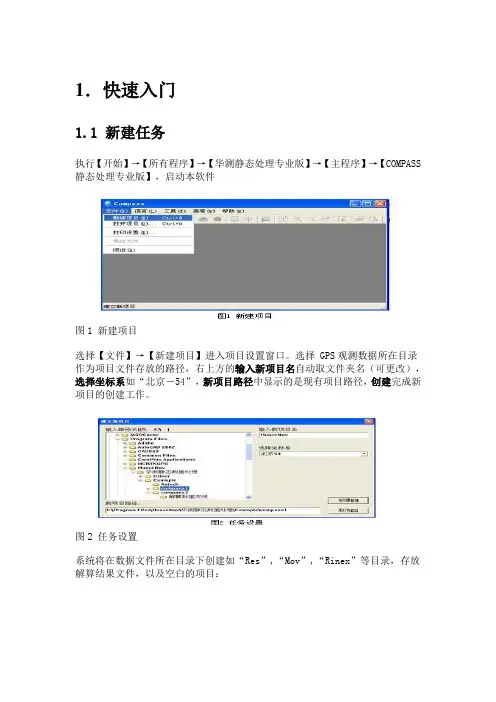
1.快速入门1.1 新建任务执行【开始】→【所有程序】→【华测静态处理专业版】→【主程序】→【COMPASS 静态处理专业版】,启动本软件图1 新建项目选择【文件】→【新建项目】进入项目设置窗口。
选择 GPS观测数据所在目录作为项目文件存放的路径,右上方的输入新项目名自动取文件夹名(可更改),选择坐标系如“北京-54”,新项目路径中显示的是现有项目路径,创建完成新项目的创建工作。
图2 任务设置系统将在数据文件所在目录下创建如“Res”,“Mov”,“Rinex”等目录,存放解算结果文件,以及空白的项目:图3 空白项目1.2 导入数据图4 导入数据项目建完后,需要加载 GPS 数据观测文件。
选择【文件】→【导入】,在弹出的对话框中选择需要加载的数据类型,确定进入文件选择对话框:图5 选择 HCN 数据选择 *.HCN 文件(可同时按“CTRL”或“SHIFT”键进行多选),单击打开,将数据文件导入。
图6 录入数据后的窗口当数据加载完成后,系统会显示所有的 GPS 基线向量,各条基线的相关信息暂时为空。
同时,综合网图会显示整个 GPS 网的情况。
1.3 处理基线图7 处理全部基线单击【静态基线】→【处理全部基线】,系统将采用默认的基线处理设置,处理所有的基线向量。
图8 基线处理过程处理过程中,显示整个基线处理过程的进度。
从中也可以看出每条基线的处理情况。
图9 基线解算后的结果基线解算的时间由基线的数目、基线观测时间的长短、基线处理设置的情况,以及计算机的速度决定。
处理全部基线向量后,基线列表窗口中会列出所有基线解的情况,网图中原来未解算的基线也由原来的浅色改变为深色。
1.4 平差前的设置在基线处理完成后,需要对基线处理成果进行检核。
由于本章为快速入门,所以我们假定所有参与解算的基线都合格,通常情况下,如观测条件良好,也确实一次就能成功处理所有的基线。
基线解算合格后,还需要根据基线的同步观测情况剔除部分基线,在这里我们也不作介绍。
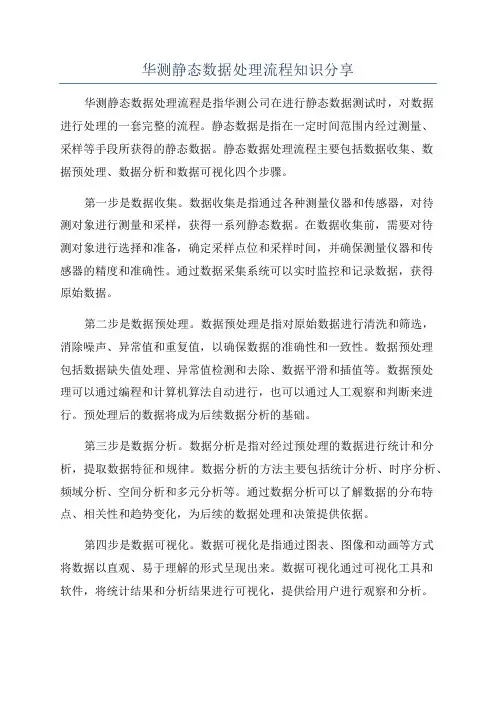
华测静态数据处理流程知识分享华测静态数据处理流程是指华测公司在进行静态数据测试时,对数据进行处理的一套完整的流程。
静态数据是指在一定时间范围内经过测量、采样等手段所获得的静态数据。
静态数据处理流程主要包括数据收集、数据预处理、数据分析和数据可视化四个步骤。
第一步是数据收集。
数据收集是指通过各种测量仪器和传感器,对待测对象进行测量和采样,获得一系列静态数据。
在数据收集前,需要对待测对象进行选择和准备,确定采样点位和采样时间,并确保测量仪器和传感器的精度和准确性。
通过数据采集系统可以实时监控和记录数据,获得原始数据。
第二步是数据预处理。
数据预处理是指对原始数据进行清洗和筛选,消除噪声、异常值和重复值,以确保数据的准确性和一致性。
数据预处理包括数据缺失值处理、异常值检测和去除、数据平滑和插值等。
数据预处理可以通过编程和计算机算法自动进行,也可以通过人工观察和判断来进行。
预处理后的数据将成为后续数据分析的基础。
第三步是数据分析。
数据分析是指对经过预处理的数据进行统计和分析,提取数据特征和规律。
数据分析的方法主要包括统计分析、时序分析、频域分析、空间分析和多元分析等。
通过数据分析可以了解数据的分布特点、相关性和趋势变化,为后续的数据处理和决策提供依据。
第四步是数据可视化。
数据可视化是指通过图表、图像和动画等方式将数据以直观、易于理解的形式呈现出来。
数据可视化通过可视化工具和软件,将统计结果和分析结果进行可视化,提供给用户进行观察和分析。
数据可视化可以帮助用户更好地理解数据,发现数据中的规律和异常点,并进行更准确的决策。
在整个数据处理流程中,需要注意数据的质量和准确性,避免数据误差对结果产生影响。
同时,需要根据具体问题和需求,选择合适的数据处理方法和工具,确保数据处理结果的可靠性和有效性。
华测静态数据处理流程的应用非常广泛,可以用于各种领域的数据处理和分析,例如工程监测、环境监测、医学研究等。
通过合理的数据处理和分析,可以为决策提供科学的依据,优化流程和提高效益。
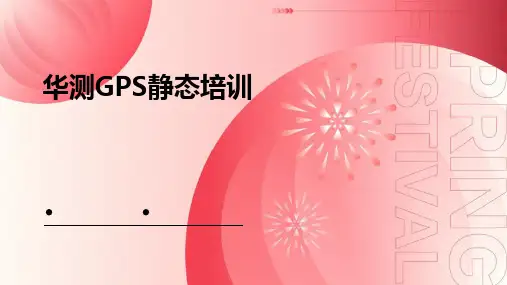
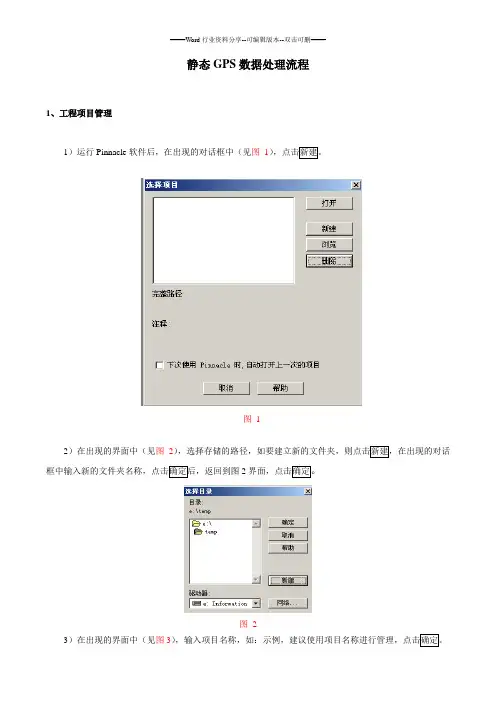
静态GPS数据处理流程1、工程项目管理1)运行Pinnacle软件后,在出现的对话框中(见图1),点击新建。
图 12)在出现的界面中(见图2),选择存储的路径,如要建立新的文件夹,则点击新建,在出现的对话框中输入新的文件夹名称,点击确定后,返回到图2界面,点击确定。
图 23)在出现的界面中(见图3),输入项目名称,如:示例,建议使用项目名称进行管理,点击确定。
图3 4)在出现的对话框中(见图4),点击结束,关闭向导。
图 42、坐标系统编辑(此过程仅需编辑一次即可)1)在工具条上选择(坐标系统编辑器)图标。
(见图5)图 52)在出现的对话框中,选择椭球面版,点击新建命令建立新的椭球参数,出现的对话框中(见图6),输入新建椭球名称:北京54,北京54椭球相关的参数:a=6378245 ,1/f=298.3,点击确定命令返回。
图63)选择基准面版,点击新建命令,在出现的界面中(见图7)输入基准名称:北京54,并选择椭球名称为北京54,点击确定命令返回。
图74)选择平面坐标系统面版,点击新建命令,在出现的界面中(见图8)输入新建的平面坐标系统名称,如:示例,再点击该界面中的新建命令。
图85)在出现的界面中(见图9和图10)输入中央子午线的名称,如:111,基准名称选择建立好的北京54基准,投影方式选择TMERC TM投影(一个投影带)(即:TMERC Transverse mercator<simple zone>),然后点击该界面中部的编辑投影命令。
图9图106)进入投影编辑界面(见图11),输入起始中央子午线:111,尺度比:1,E偏移值:500000。
点击确定命令直到返回主界面。
图117)选择大地水准面面版,导入大地水准面模型:EGM96。
点击关闭命令关闭该界面。
3、原始数据的输入1)点击工具条上的(新建控制网)按键,或者右击示例,选择新建控制网。
(见图12)图122)在新建控制网上右键选择导入数据命令。
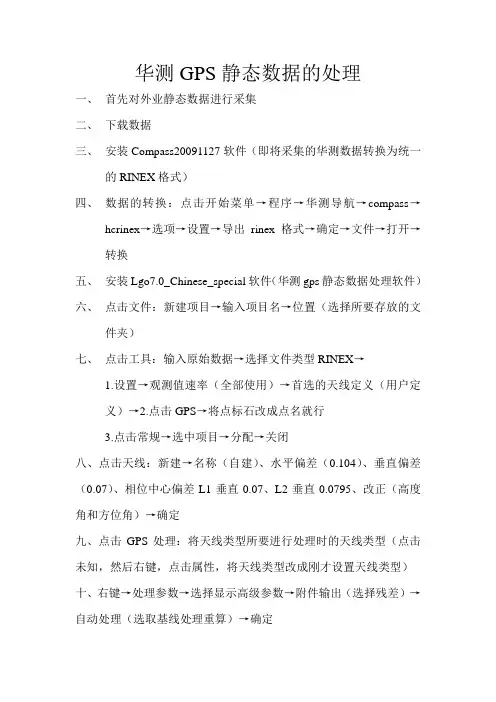
华测GPS静态数据的处理
一、首先对外业静态数据进行采集
二、下载数据
三、安装Compass20091127软件(即将采集的华测数据转换为统一
的RINEX格式)
四、数据的转换:点击开始菜单→程序→华测导航→compass→
hcrinex→选项→设置→导出rinex格式→确定→文件→打开→
转换
五、安装Lgo7.0_Chinese_special软件(华测gps静态数据处理软件)
六、点击文件:新建项目→输入项目名→位置(选择所要存放的文
件夹)
七、点击工具:输入原始数据→选择文件类型RINEX→
1.设置→观测值速率(全部使用)→首选的天线定义(用户定
义)→2.点击GPS→将点标石改成点名就行
3.点击常规→选中项目→分配→关闭
八、点击天线:新建→名称(自建)、水平偏差(0.104)、垂直偏差(0.07)、相位中心偏差L1垂直0.07、L2垂直0.0795、改正(高度角和方位角)→确定
九、点击GPS处理:将天线类型所要进行处理时的天线类型(点击未知,然后右键,点击属性,将天线类型改成刚才设置天线类型)十、右键→处理参数→选择显示高级参数→附件输出(选择残差)→自动处理(选取基线处理重算)→确定
十一、右键:处理模式→自动→右键→全部选择→右键→处理十二、。

![[VIP专享]华测使用手册](https://uimg.taocdn.com/ac7a6f14e53a580216fcfef8.webp)
1.快速入门1.1 新建任务执行【开始】→【所有程序】→【华测静态处理专业版】→【主程序】→【COMPASS静态处理专业版】,启动本软件图1 新建项目选择【文件】→【新建项目】进入项目设置窗口。
选择 GPS观测数据所在目录作为项目文件存放的路径,右上方的输入新项目名自动取文件夹名(可更改),选择坐标系如“北京-54”,新项目路径中显示的是现有项目路径,创建完成新项目的创建工作。
图2 任务设置系统将在数据文件所在目录下创建如“Res”,“Mov”,“Rinex”等目录,存放解算结果文件,以及空白的项目:图3 空白项目1.2 导入数据图4 导入数据项目建完后,需要加载 GPS 数据观测文件。
选择【文件】→【导入】,在弹出的对话框中选择需要加载的数据类型,确定进入文件选择对话框:图5 选择 HCN 数据选择 *.HCN 文件(可同时按“CTRL”或“SHIFT”键进行多选),单击打开,将数据文件导入。
图6 录入数据后的窗口当数据加载完成后,系统会显示所有的 GPS 基线向量,各条基线的相关信息暂时为空。
同时,综合网图会显示整个 GPS 网的情况。
1.3 处理基线图7 处理全部基线单击【静态基线】→【处理全部基线】,系统将采用默认的基线处理设置,处理所有的基线向量。
图8 基线处理过程处理过程中,显示整个基线处理过程的进度。
从中也可以看出每条基线的处理情况。
图9 基线解算后的结果基线解算的时间由基线的数目、基线观测时间的长短、基线处理设置的情况,以及计算机的速度决定。
处理全部基线向量后,基线列表窗口中会列出所有基线解的情况,网图中原来未解算的基线也由原来的浅色改变为深色。
1.4 平差前的设置在基线处理完成后,需要对基线处理成果进行检核。
由于本章为快速入门,所以我们假定所有参与解算的基线都合格,通常情况下,如观测条件良好,也确实一次就能成功处理所有的基线。
基线解算合格后,还需要根据基线的同步观测情况剔除部分基线,在这里我们也不作介绍。
华测GPS静态使用手册北京华测伟业科技有限公司2019年2月华测GPS静态使用手册北京华测伟业科技有限公司地址:北京市海淀区中关村东路89号恒兴大厦10F邮编:100080电话:010-*******网址:huacenav目录第1章接收机硬件介绍 (1)1.1 使用与保护 (1)1.2 X20接收机组成 (1)1.2.1 数据接口 (1)1.2.2 电池的装卸 (1)1.2.3 X20指示灯 (1)1.3 X20采集静态数据 (2)1.3.1 野外采集 (2)1.3.2 下载数据 (2)1.3.3 接收机设置 (3)1.3.4 数据存储 (4)1.3.5 X20的其他说明 (4)第2章软件的安装与卸载 (5)2.1 关于华测GPS数据处理软件 (5)2.1.1 华测GPS数据处理软件简介 (5)2.2 软件安装 (5)2.3 软件的卸载 (6)第3章快速入门 (8)3.1 静态GPS数据处理 (8)3.1.1 新建任务 (8)3.1.2 导入数据 (9)3.1.3 处理基线 (9)3.1.4 平差前的设置 (10)3.1.5 进行网平差 (11)3.1.6 成果输出 (11)第4章运行主程序 (12)4.1 COMPASS主程序 (12)4.2 菜单和工具条 (13)4.2.1 菜单 (13)4.2.2 网图 (14)4.2.3 树形视图的操作 (16)第5章项目管理 (17)5.1 建立坐标系及坐标系管理 (17)5.2 创建一个新的项目 (17)5.3 观测数据 (18)5.3.1 观测文件名 (18)5.3.2 观测文件的属性 (19)5.3.3 观测数据的删除 (20)5.3.4 将观测数据转换成RINEX 2.0格式 (21)5.4 观测站点 (21)第6章静态基线处理 (22)6.1 基线处理的设置 (22)6.1.1 常用设置 (23)6.1.3 对流层、电离层设置 (24)6.1.4 高级设置 (24)6.2 基线处理过程 (24)6.2.1 外业输入数据的检查与修改 (25)6.2.2 导入观测数据 (25)6.2.3 基线处理 (25)6.3 基线处理结果分析 (26)6.3.1 基线质量控制 (26)6.3.2 闭合环路检验 (29)6.4 各种影响因素的判别 (30)6.4.1 影响因素 (30)6.4.2 影响GPS 基线解算结果因素的判别 (31)6.4.3 基线差的应对措施 (31)6.4.4 基线精化处理的有力工具-残差图 (32)第7章网平差 (33)7.1 网平差的功能、步骤 (33)7.1.1 网平差的前期准备工作 (33)7.1.2 网平差的设置 (33)7.2 网平差的运行 (34)7.2.1 基线向量网的连通检验 (34)7.2.2 自由网平差 (35)7.2.3 三维约束平差 (35)7.2.4 二维约束平差 (35)7.2.5 水准高程拟合 (36)7.3 网平差结果的检验 (36)7.3.1 GPS网的数理统计检验 (36)第8章成果导出 (40)8.1 静态基线成果输出 (40)8.2 观测站点的导入与导出 (45)8.2.1 文本格式的详细成果 (45)8.2.2 文本格式的简明成果 (45)8.3 其它导出 (45)8.3.1 成果报告的输出 (45)8.3.2 网图的输出 (45)8.3.3 闭合差的输出 (46)8.3.4 DXF文件输出 (47)第9章布网原则 (48)9.1 基线向量处理条件设置原则 (48)9.1.1 选取适当的基线解算类型 (48)9.1.2 确定适当的基线解算条件 (49)9.2 外业成果质量检核标准 (50)9.2.1 同步观测边的检核 (50)9.2.2 重复基线边的检核 (50)9.2.3 异步观测环和同步观测环闭合差的检核 (50)9.3 平差条件、基线向量的选择 (51)9.3.1 选择适当的坐标系统 (51)9.3.2 给出符合精度要求的已知点 (51)9.4 平差成果质量检验 (53)9.4.1 精度要求 (53)9.4.2 检验平差成果 (53)第10章常见问题 (55)10.1 一般问题 (55)10.2 USB驱动的安装 (56)10.3 更新USB的驱动程序 (56)附录专业术语注释 (57)后记 (60)第1章接收机硬件介绍1.1 使用与保护华测X20/X60/X90接收机完全按美国军方标准设计,充分考虑了承受野外出现的各种恶劣情况。
使用TEQC软件对华测静态数据进行质量分析和编辑TEQC (Translating,Editing and Quality Check)软件是由美国UNAVCO开发的一款GPS/GLONASS数据预处理工具软件。
顾名思义,它有三项基本功能:数据格式转换、数据编辑和数据质量检核。
由于简单实用并且能较好地反映GPS数据质量和GPS接收机的性能,故常被包括IGS(International GPS Service)在内的一些GPS用户用作对数据分析、编辑或对接收机进行测试。
鉴于TEQC对数据分析的可靠性以及实用性,研究它对于我们来说是很有意义的。
目前,我们已经使用到TEQC的几个方面有:1、华测CORS扼流圈天线的测试。
2、华测不同型号接收机基本性能的对比测试。
3、其它各种GPS天线的测试。
4、华测静态数据的切割。
以上四个方面中,前三个使用的是TEQC的数据质量检核功能,第四个方面涉及到TEQC软件的数据编辑功能。
目前,TEQC在某些功能暂时还不支持华测格式原始数据(比如我们HCN格式的原始数据目前并不能使用TEQC来转换为Rinex格式数据)。
本文主要从应用角度介绍数据编辑和质量检核方面部分功能。
一华测静态数据的切割平时工作中,有时会遇到需要截取部分静态数据的情况。
比如客户在一个控制点上做了一个小时静态,由于失误在没有关机的情况下将接收机移动到下一个点上进行测量,此时就会导致星历错误,数据无法使用。
这种情况下,为避免重测,我们就可以利用TEQC软件的数据编辑功能对观测文件进行切割,截取前一个小时的数据继续使用,这样就降低了客户的损失。
截取华测静态数据的方法是这样的(以900538241u.HCN为例):第一步,将HCN格式的华测静态数据转换为RINEX格式。
可以使用我们华测COMPASS软件自带的RINEX转换软件()转换,转换后的RINEX数据版本为 2.10(900538241u.09O,900538241u.09N)。
国产GPS接收机数据转换设置和TGO静态处理数据转换设置和,,,静态处理一、数据转换1.1 华测GPS接收机采集数据转换和设置1.1.1 数据格式转换将外业采集的数据导入到计算机~保存为HCN格式~将HCN格式数据导入到华测静态数据处理软件~如图1-1所示。
图1-1 华测自带的数据格式转换为RINEX格式数据右键单击需要转换的观测点~在弹出菜单上单击转换成RINEX格式~则软件将HCN格式GPS数据转换为RINEX格式数据~并自动保存在工程项目文件夹下的Rinex文件下~如图1-2所示。
图1-2 数据格式转换的结果自动保存在工程项目文件下将转换后的RINEX格式的GPS数据文件导入到TGOGPS数据处理软件中~如图1-3所示~在根据野外观测记录修改接收机类型、天线类型、天线高度等信息,如图1-4所示,~再根据TGO数据处理软件的数据处理方法处理野外采集的GPS数据~后面一章将详细介绍。
图1-3 将转换后的RINEX格式文件导入到TGO软件图1-4 根据野外观测记录~修改接收机类型、天线高度、天线类型等参数图1-5 利用TGO软件处理野外观测数据1.1.2 GPS接收机参数设置在华测GPS静态处理软件模块安装目录下找到HcLoader工具~如图1-6所示~打开数据下载工具模块~如图1-7所示~单击设置工具栏~弹出GPS接收机参数设置对话框~可在该对话框中设置GPS接收机的参数。
图1-6 数据下载工具图1-7 GPS参数设置界面1.2 中海达GPS接收机采集数据转换和设置1.2.1 数据格式转换将外业采集的数据导入到计算机~保存为ZHD格式~将ZHD格式数据导入到中海达数据处理软件~如图1-6所示。
图1-8 中海达数据格式转换为RINEX格式数据右键单击需要转换的观测点~在弹出菜单上单击转换成RINEX格式~则软件将ZHD格式GPS数据转换为RINEX格式数据~并自动保存在工程项目文件夹下的Rinex文件下~如图1-7所示。
静态数据处理一.静态测量的准备工作(简单介绍 (2)二.数据下载: ...............................................................................................................3 安装主机 USB 驱动:................................................................................................ 3 打开下载软件 hcloader : ........................................................................................... 3 输入测站信息: ........................................................................................................ 3 下载数据: ............................................................................................................... 3 三.数据处理操作过程 .....................................................................................................4 软件安装: ............................................................................................................... 4 安装软件狗驱动:..................................................................................................... 4 数据处理过程 ............................................................................................................ 4文件 >新建项目导入观测数据查看,设置坐标系基线处理网平差成果报告附 C 、 D 、 E 级 GPS 测量手簿记录格式 (6)一.静态测量的准备工作(简单介绍在室内选点的时候要注意控制网的网形 :正三角形是最好的网形 (如上图 , 特长或特短边的出现(如下图都会使误差增大。
静态数据处理一.静态测量的准备工作(简单介绍) (2)二.数据下载: (3)安装主机USB驱动: (3)打开下载软件hcloader: (3)输入测站信息: (3)下载数据: (3)三.数据处理操作过程 (4)软件安装: (4)安装软件狗驱动: (4)数据处理过程 (4)文件>新建项目导入观测数据查看,设置坐标系基线处理网平差成果报告附C、D、E 级GPS测量手簿记录格式 ................................................. 错误!未定义书签。
一.静态测量的准备工作(简单介绍)在室内选点的时候要注意控制网的网形:正三角形是最好的网形(如上图),特长或特短边的出现(如下图)都会使误差增大。
在野外勘测时,尽量选择周围无遮挡、无高压线、无强电磁干扰的地方进行定点,观测,这样不仅可以保证精度,也可以减少内业处理的很多麻烦。
在外业测量时,切换到静态后,要查看数据记录指示灯(黄灯)是否有规律闪烁(间隔5秒),否则重新启动接收机,重新切换到静态。
外业观测时记录数据要全面(仪器号、点号、开机时间、关机时间、仪器高、等)。
已知控制点未知待定点二.数据下载:安装主机USB驱动:当第一次使用主机USB下载数据时,电脑会提示发现硬件,出现驱动程序安装向导,选择驱动的保存路径(默认在COMPASS的安装路径下有driver/USB),点“下一步”即可完成安装;打开下载软件hcloader:开始>程序>华测静态处理>文件下载,点击即可。
设置连接端口:connection>settings>com选择USB、band rate选115200。
列表框里就会显示主机里有的文件(如果没有可以点击Update,稍等即可):输入测站信息:根据野外记录输入测站名(不超过4个字符,一般为左下端的4位仪器号)、时段(在同一点上不同时间观测的数据,目的是区别文件名)、天线高(野外实地所量测的仪器高,一般为仪器的斜高),选择文件类型(一般默认),确认即可。
静态数据处理
一.静态测量的准备工作(简单介绍)........................... 错误!未定义书签。
二.数据下载:............................................... 错误!未定义书签。
安装主机USB驱动:....................................... 错误!未定义书签。
打开下载软仦hcloader:.................................. 错误!未定义书签。
输入测站信息:........................................... 错误!未定义书签。
下载数据:............................................... 错误!未定义书签。
三.数据处理操作过程......................................... 错误!未定义书签。
软件安装:............................................... 错误!未定义书签。
安装软件狗驱动:......................................... 错误!未定义书签。
数据处理过程............................................. 错误!未定义书签。
附 C、D、E 级GPS测量手簿记录格式........................... 错误!未定义书签。
一.静态测量的准备工作(简单介绍)
在室内选点的时候要注意控制网的网形:正三角形是最好的网形(如上图),
特长或特短边的出现(如下图)都会使误差增大。
在野外勘测时,尽量选择周围无遮挡、无高压线、无强电磁干扰的地方进行定点,观测,这样不仅可以保证精度,也可以减少内业处理的很多麻烦。
在外业测量时,切换到静态后,要查看数据记录指示灯(黄灯)是否有规律闪烁(间隔5秒),否则重新启动接收机,重新切换到静态。
外业观测时记录数据要全面(仪器号、点号、开机时间、关机时间、仪器高、等)。
已知控制点
未知待定点
二.数据下载:
安装主机USB驱动:
当第一次使用主机USB下载数据时,电脑会提示发现硬件,出现驱动程序安装向导,
选择驱动的保存路径(默认在COMP SS的安装路径下有`river/USB),点“下一步”即可完成安装;
打开下载软仦hcloader:
开始>娋序>华测静态处理>文件下载,点击即可。
设置连接端口:connection>settings>com选择USB、band rate选115200。
列表框里就会显示主机里有的文件(如果没有可以点击Update,稍等即可):
输入测站信息:
根据野外记录输入测站名(不超过4个字符,一般为ᷦ下端的4位仪器号)、时段(在同一点上不同时间观测的数据,目的是区别文件名)、天线高
(野外实地所量测的仪器高,一般为仪器的斜高),选择文件类型(一般默认),确认即可。
下载数据:
选择需要下载的数据文件(可多选),右击鼠标数据导出,数据自动导出到之前指定的下载路径中。
下载完毕关闭软件即可。
三.数据处理操作过程
软件安装:
双击安装程序”Compass安装程序.exe”,按提示即可完成安装;
安装软件狗驱动:
当第一次使用软件狗,电脑会提示发现硬件,出现驱动程序安装向导,
选择驱动的保存路径(默认在COMPASS的安装路径下有driver/dog/obj/winxp),点“下一步”即可完成安装;
数据处理过程
1.文件>新建项目
2.导入观测数据:文件>导入>选择对应的文件格式(华测数据默认是第一个) >确定>找到数据文件点“打开“即可。
3.查看,设置坐标系:
文件>项目属性>name下选择坐标系
修改中央子午线:点“修改”> “下一步”到右图界面,修改Origin Longitude 里的数值点“下一步”>“完成”即可。
4.基线处理:
两台同时观测的数据文件形成的一条边成为基线;
基线处理操作:
静态基线>处理全部基线,处理完毕点“退出”;软件显示基线处理情况。
右键点击不合格的基线> 单独处理这条基线,直至全部基线处理合格。
判断基线处理是否合格:
a.查看Ratio数值的大小:一般规定超过3就说明基线合格;
b.进行自由网平差,查看T检验结果:
成果>成果报告,里面有τ(Tau)检验表和τ(Tau)检验直方图,如果有基线质量不好,这项检验就不能通过,显示红色。
如果某条基线合格就单独处理,直至合格:
a.修改数据采样间隔和高度截止角:
静态基线>基线处理设置,可以同时修改采样间隔和截止角,也可以单独
修改。
b. 编辑卫星数据(删减卫星,时段)
右键点击不合格的基线>属性>基线残差图,根据残差图修改观测数据图里的卫星数据。
正常的残差图一般比较连
续,而且残差绕着零轴上下摆动振幅,如右图
如果出现以下情况就要按卫星号在观测
数据图里对数据进行删减。
1)残差上下摆动太大。
2)残差长度太小。
3)残差断裂太多。
4)残差总在一侧,而且离中线比较远。
5.网平差:Array网平差网>平差设置:
1)检查中央子午线是否正确,并修改;
2)选中平差条件里的所有选项;
3)自由网平差,修改协方差比例系数(查看
平差报告,复制里面的参考因子数值即
可),如右图。
4)二维平差设置,高程拟合方案用默认设置
即可;
5)输入已知点坐标,选择左侧观测站点中的
相应测站,在右侧的详细列表中右键属性>已知点坐标>选择固定方式(一
般为xyH) >输入固定坐标>选中约束,点确定即可,同样方法对其他已知
点进行设置。
进行网平差:
网平差网>进行网平差;
6.平差报告:
成果>成果报告。
成果报告包括的内容:
1)坐标系统信息
2)三维无约束平差结果,如自由网平差坐标。
3)二维约束平差结果,如当地平面坐标平差结果,高程拟合结果
4)坐标系统的关系,如旋转,平移,缩放比例等。
附 C、D、E 级GPS测量手簿记录格式。